Wix Bookings: marcar presença em aulas
2 min
Quando clientes comparecem às suas aulas, você pode marcar a presença deles na lista de participantes. Se marcar presença regularmente, depois você pode verificar as estatísticas de comparecimento e outras análises, na aba Relatórios.
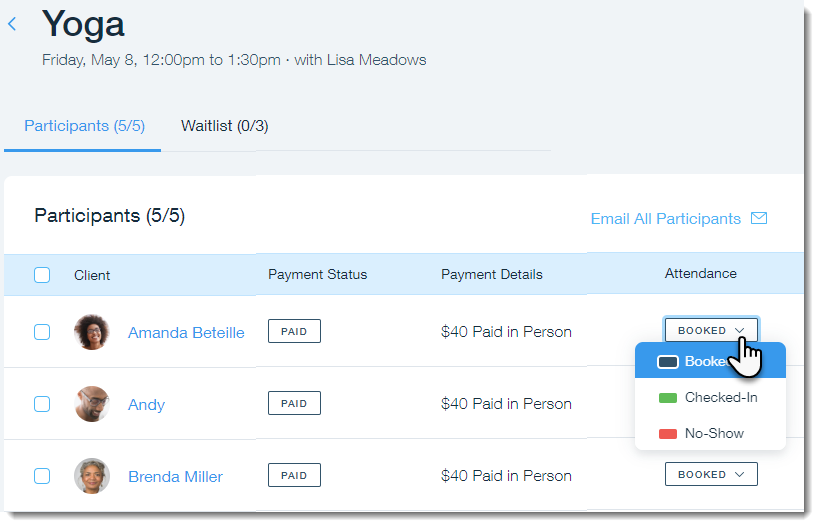
Observação:
Estamos em processo de lançamento de uma nova versão do calendário de agendamentos. Talvez você veja uma versão um pouco diferente no seu calendário.
Para marcar o comparecimento:
- Vá para o Calendário de agendamentos no painel de controle do seu site.
- Clique na aula relevante no seu calendário.
- Clique em Gerenciar ao lado de Participantes.
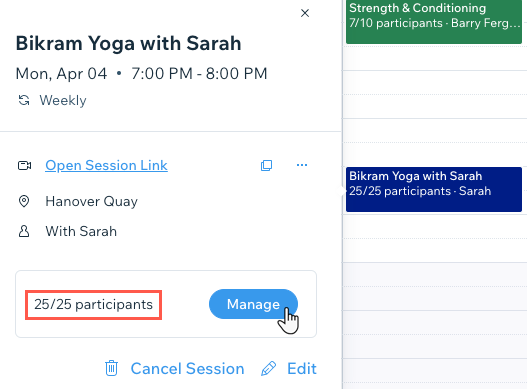
- Clique no menu dropdown abaixo de Comparecimento ao lado do cliente relevante e escolha uma opção:
- Agendado: seu cliente agendou a aula e ainda não compareceu.
- Compareceu: seu cliente compareceu à aula.
- Não compareceu: seu cliente agendou a aula, mas não compareceu.
Dica:
Você pode marcar o comparecimento de vários clientes marcando a caixa de seleção ao lado de cada um.
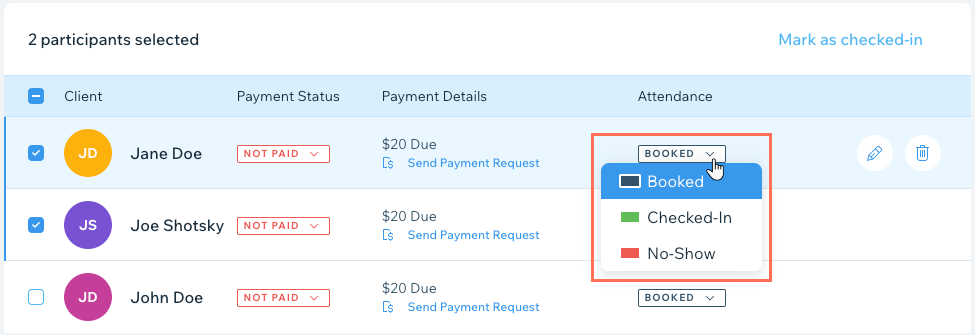
Qual é o próximo passo?
- Você pode instalar o aplicativo Client Check-In para permitir que seus membros façam o check-in em seus serviços.
- Você também pode marcar a presença usando o app Wix.


